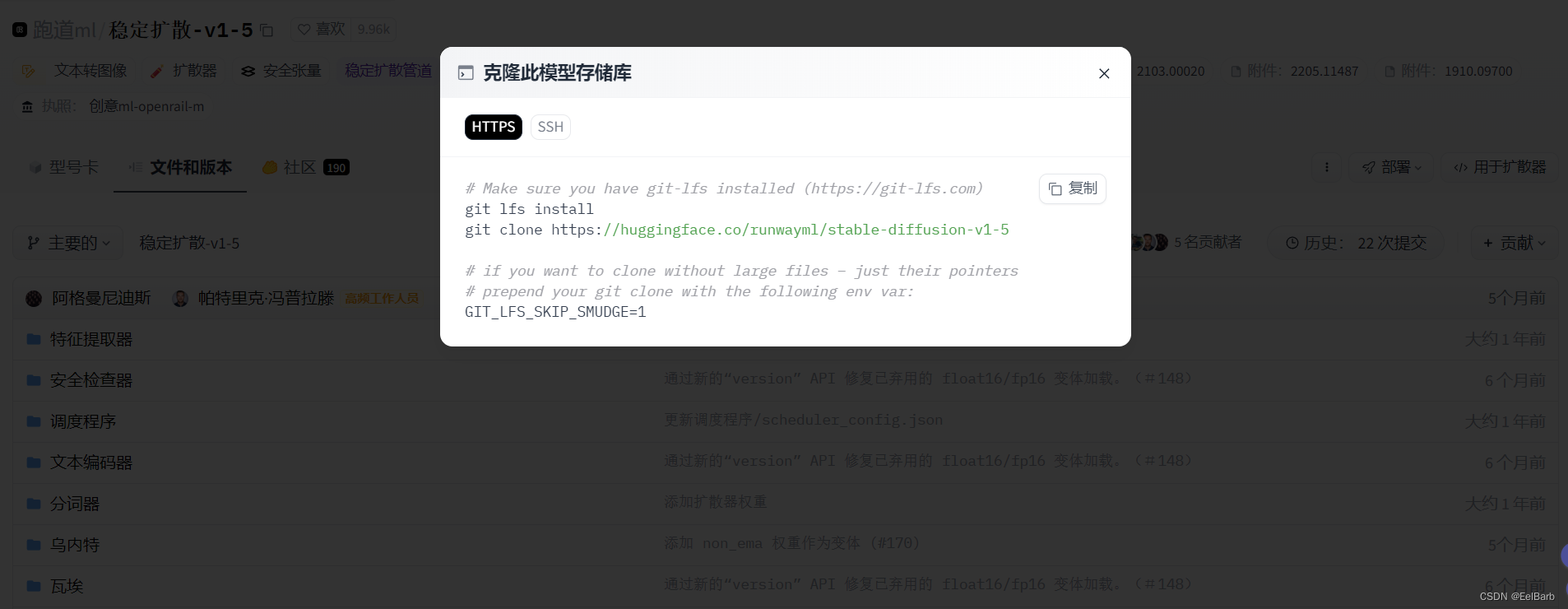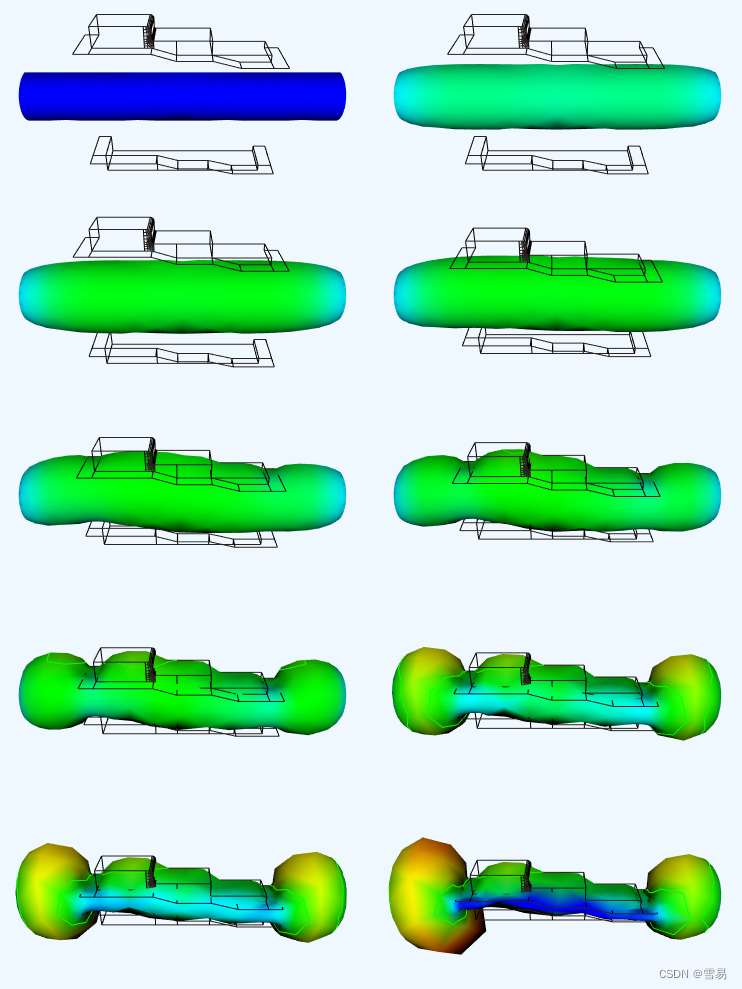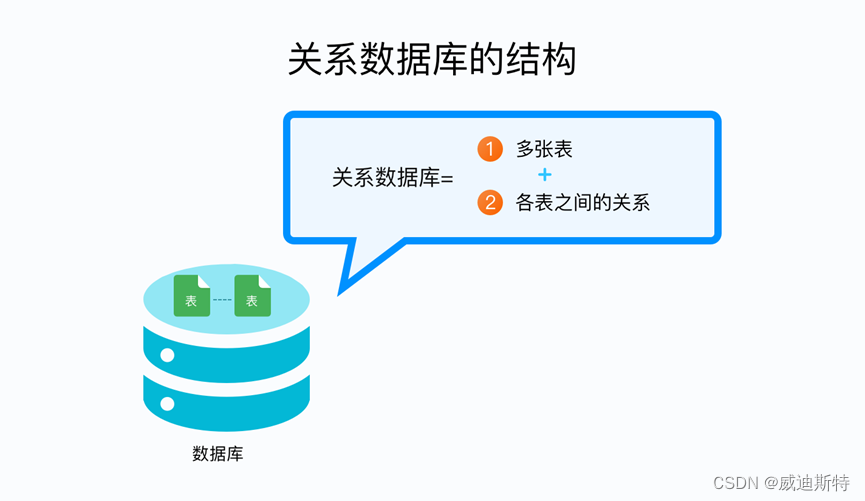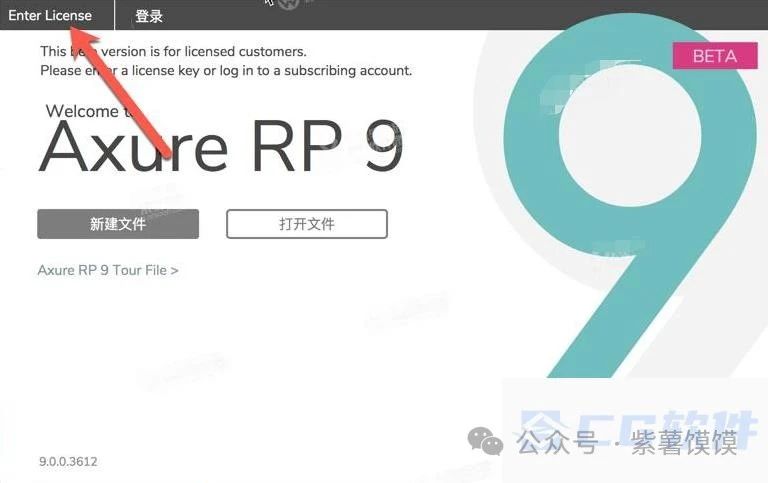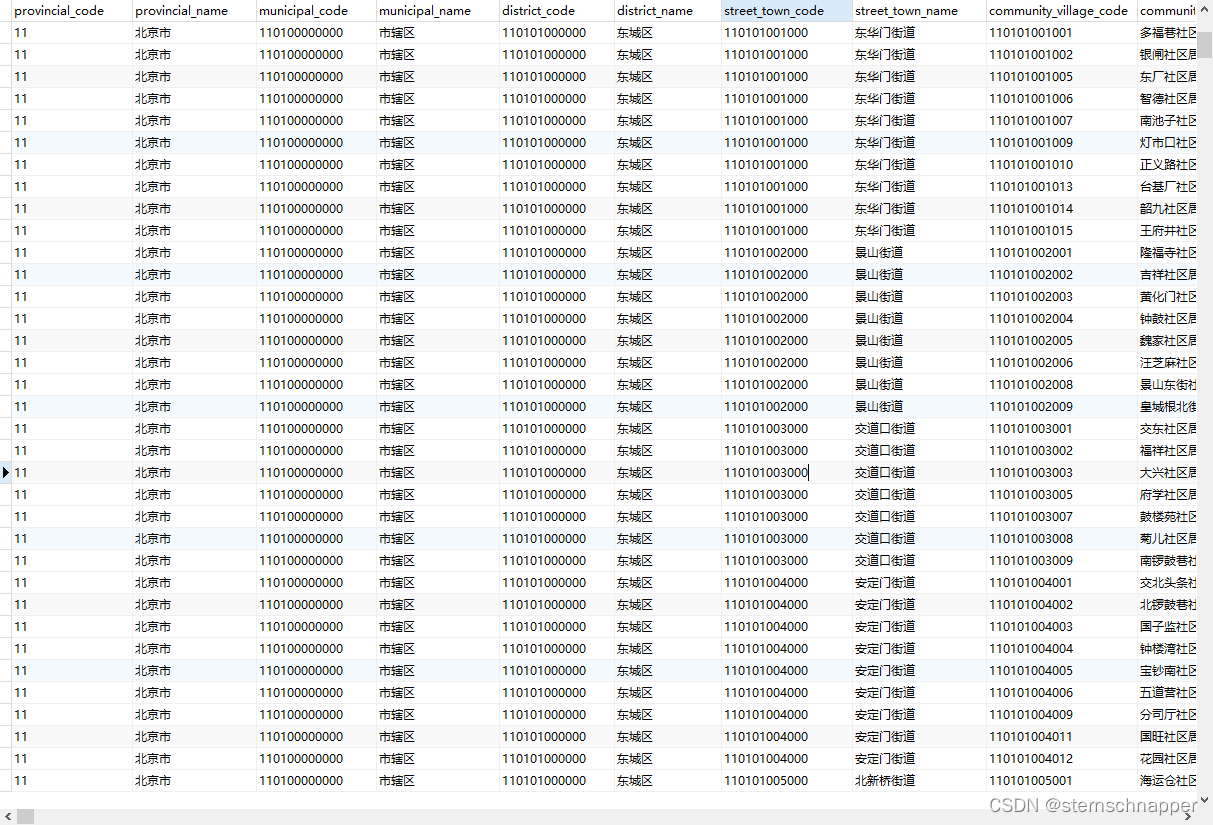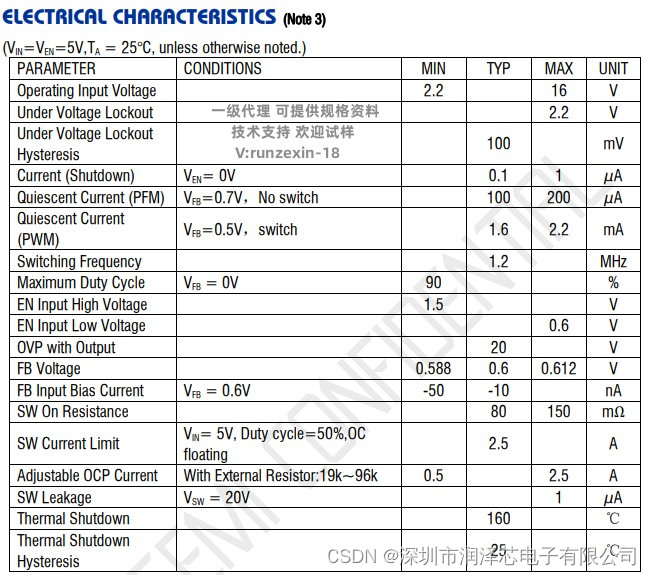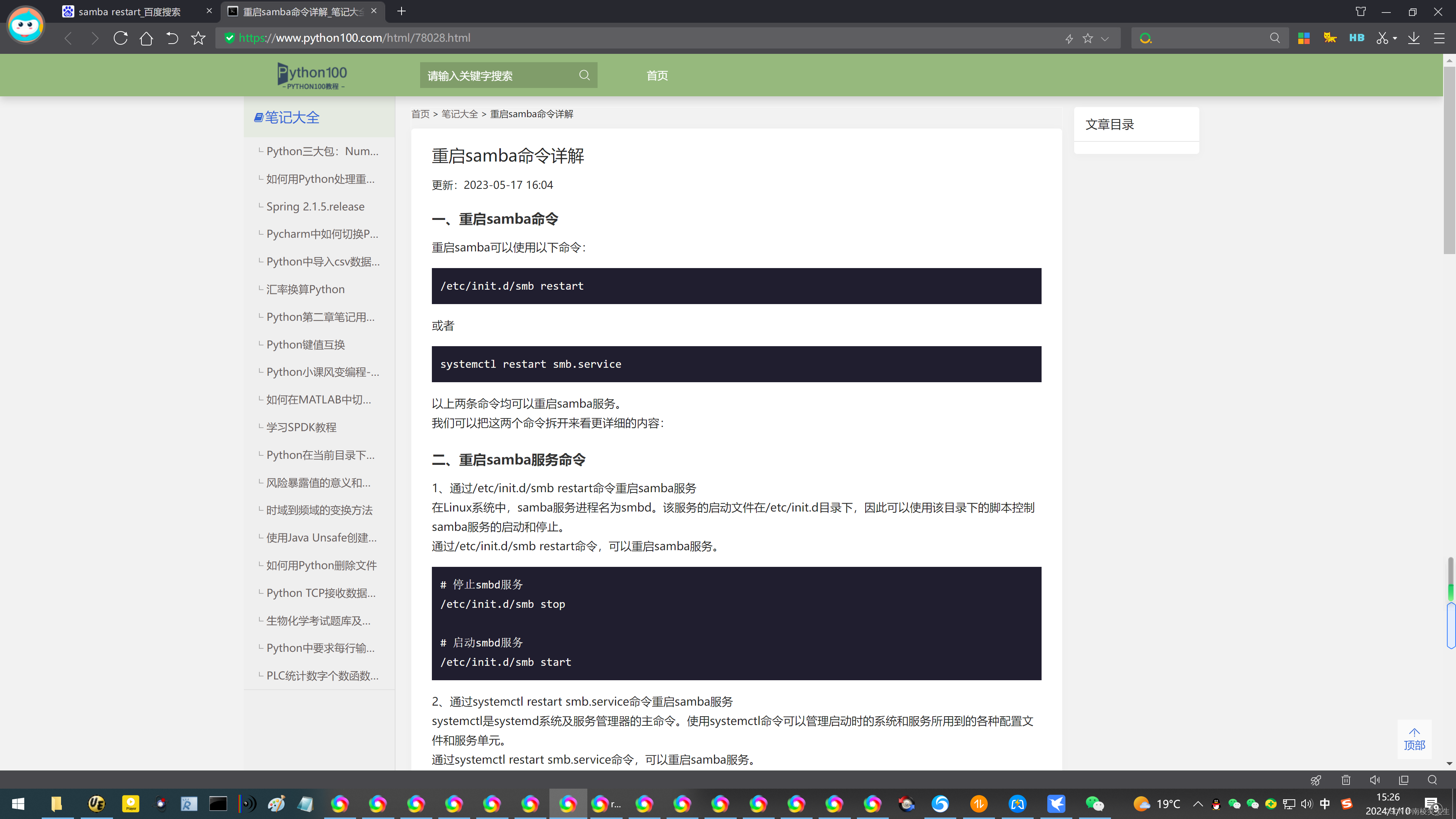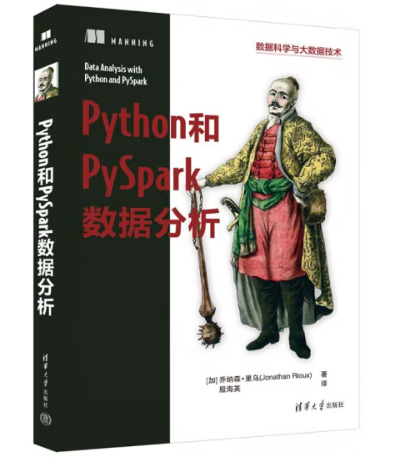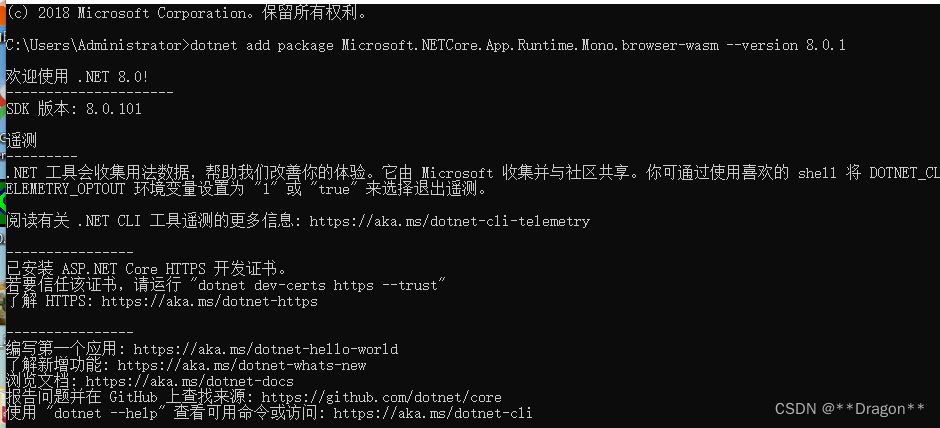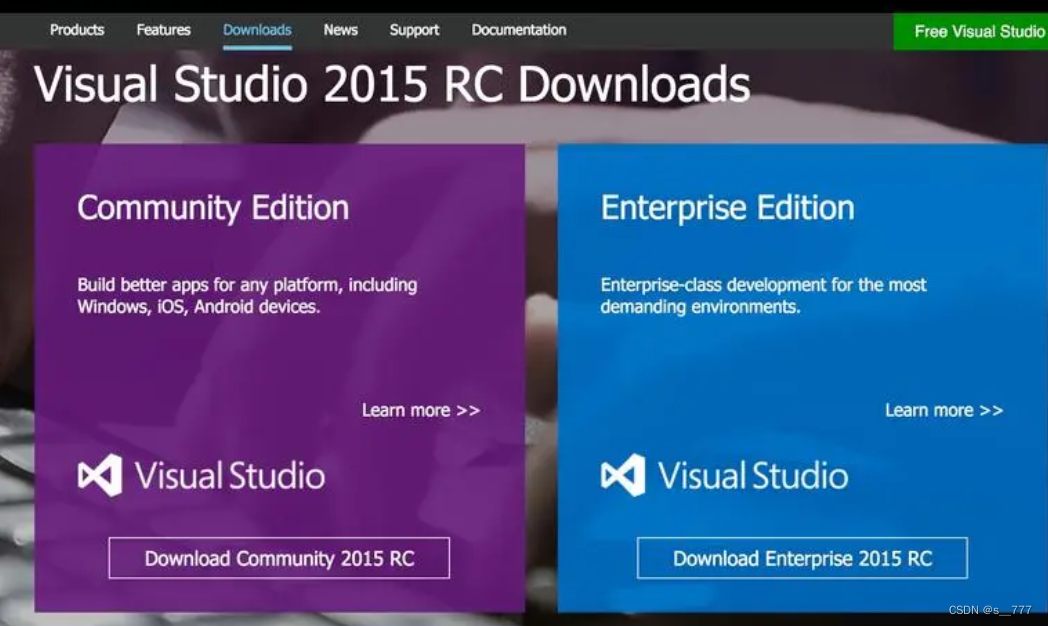目录
- 序言
- 解决方法
- 详细步骤
- 编写映射规则文件
- 针对 外设硬件信息 进行区分
- 针对 机器人系统接口信息 进行区分
- 生效映射规则
- 摄像头外设特殊说明
- 参考文献
序言
在机器人开发过程中,开发者会使用到多个外设,在传感器外设中,会用到激光雷达、摄像头等,为了读取到外设数据,首先需要获取到外设名称,Ubuntu系统默认根据外设接入的顺序,定义接口名称。
比如激光雷达首先接入,则激光雷达对应的端口名便为 /dev/ttyUSB0,此时后接入的下位机即底盘的名称为 /dev/ttyUSB1
外设接口名称问题主要存在以下两种现象:
- 不同外设但硬件接口相同: 以同一接口、数据传输类型的外设接入机器人系统时,如何进行区分
- 相同外设相同硬件接口: 多个同种激光雷达或者多个同种摄像头接入机器人系统时,如何进行区分
解决方法
- 主要采用 接口映射方法 ,与此同时,存在以下两种方式进行映射:
-
- 针对 外设硬件信息 进行区分
-
- 针对 机器人系统接口信息 进行区分
详细步骤
编写映射规则文件
针对 外设硬件信息 进行区分
- 该方法是对外设接口赋予别称
- 在终端中输入
sudo dmesg -w,插拔外设硬件接口,查看终端输出,例如以下激光雷达外设信息

- 从输出信息中可以获取到两条信息点: idVendor(厂商标识), idProduct(产品标识)
- 在 /etc/udev/rule.d 目录下创建映射规则,以激光雷达为例( my_lidar.rules ):
KERNEL=="ttyUSB*", ATTRS{idVendor}=="10c4", ATTRS{idProduct}=="ea60", MODE:="0777", SYMLINK+="mylidar"
名称解释:
KERNEL: 内核固件名称,一般有“ttyUSB*”,“ttyACM*”,“vieo[0, 1, 2]”
ATTRS: 外部设备唯一标识,idVendor 和 idProduct
MODE: 赋予设备的权限
SYMLINK: 赋予设备的别名,可以根据开发者喜好设置
针对 机器人系统接口信息 进行区分
-
该方法是对机器人系统中的接口赋予别称
-
同样在终端中输入
sudo dmesg -w,插拔外设硬件接口,查看终端输出,例如以下激光雷达外设信息

-
此时的 “1-1.2:1.0” 便为机器人系统中的硬件接口编号,比如开发板上有四个USB接口,这四个USB接口在Ubuntu系统中默认是存在唯一标识的,所以对这四个接口做映射。
注意:此时相应的,需要对外设做对应插入,即1号口设定为1号设备接入后,只能1号设备接入,1号设备也不可接入到其它接口,否则会有误 -
在 /etc/udev/rule.d 目录下创建映射规则,以激光雷达为例( my_lidar.rules ):
KERNEL=="ttyUSB*", KERNELS=="1-1.2:1.0", MODE:="0777", SYMLINK+="mylidar_1"
KERNEL=="ttyUSB*", KERNELS=="1-1.3:1.0", MODE:="0777", SYMLINK+="mylidar_2"
名称解释:
ATTRS: 机器人接口唯一标识
生效映射规则
- 在终端中输入以下两条命令
sudo service udev reload
sudo service udev restart
摄像头外设特殊说明
- 摄像头的软件接口名称一般是 /dev/video*,在映射规则文件中,KERNEL 属性一般写为 vieo[0, 1, 2],中括号中的数字,主要根据实际情况中需要对哪几个外设做映射便写哪几个数字,即对vieo0、vieo1、vieo2外设做映射
参考文献
[1] 赵虚左老师的传感器课程